Windows11で提案されたアクションを無効にする方法
煩わしいと感じた場合は、Windows11で提案されたアクションを無効にすることができます。 これらは、電話番号や日付をコピーするときに時間を節約することを目的としています。 あなたは彼らの助けを借りて電話をかけるか、約束をスケジュールすることができます。 ただし、タスクがない場合は、提案されたアクションが煩わしい場合があります。
広告
ビルド25115以降、Windows11は新機能をサポートします- 推奨されるアクション. 次のように動作します。
Windowsが認識できる形式のテキストを選択してコピーすると、関連するアクションを直接実行するために使用できる小さなペインが表示されます。 たとえば、日付または時刻をコピーすると、新しいカレンダーイベントを作成するように提案されます。 電話番号をコピーすれば、電話をかけることができます。 アクションは、小さな却下可能なフライアウトに表示されます。

提案されたアクションのフライアウトには、コピーされたデータに対して有用なことを実行できるアプリが含まれています。 電話番号には、Teams、Phone Links、およびその他の適切なアプリが含まれます。 日付または時刻には、カレンダー、Outlookなどが含まれます。
動作に満足できない場合は、Windows11で推奨されるアクションを無効にすることができます。 次のようにしてください。
提案されたアクションを無効にする
- を開きます 設定 アプリ; そのプレスのために 勝つ + 私.
- 選択する システム 左側にあるをクリックし、 クリップボード 右側に。
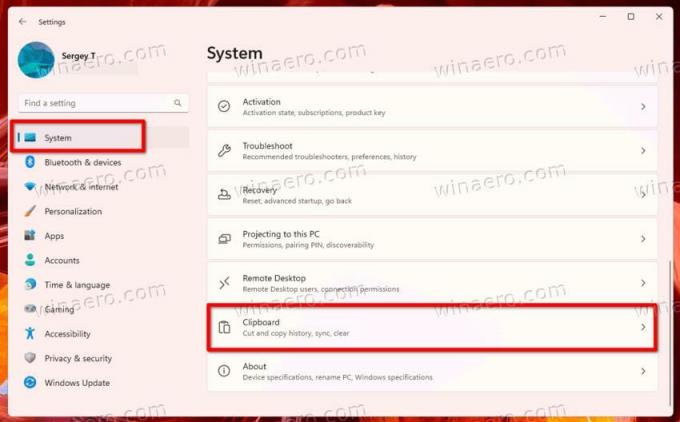
- 最後に、 推奨されるアクション オプション。

- ここで、設定アプリを閉じます。
これで完了です。 後で気が変わった場合は、上記で確認したオプションを再度有効にして、提案されたアクションを再度有効にしてください。
または、レジストリの調整を適用することもできます。 ユーザーの座席を自動化する場合に役立ちます。 設定の展開。 また、REGファイルを使用して複数のPCの設定をすばやく変更できます。
レジストリで推奨されるアクションをオフにします
- プレス 勝つ + R とタイプ
regeditの中に 走る ダイアログを開いて レジストリエディタ. - に移動します
HKEY_CURRENT_USER \ Software \ Microsoft \ Windows \ CurrentVersion \ SmartActionPlatform \ SmartClipboard鍵。 - の右側に
SmartClipboardキー、名前の付いた32ビットDWORD値を作成または変更します 無効.
- をセットする 無効 値を1から 消す 推奨されるアクション。 それ以外の場合は、0に設定します。
終わり!
最後に、すぐに使用できるREGファイルを使用して時間を節約できます。 方法は次のとおりです。
REGファイルをダウンロードする
クリック このリンク ZIPアーカイブ内の2つのREGファイルをダウンロードします。 ダウンロードしたアーカイブを任意のフォルダに解凍します。
次に、をダブルクリックします Disable_Suggested_Actions.reg 提案されたアクション機能をオフにするファイル。 あなたは見るかもしれません ユーザーアカウント制御プロンプト. その場合は、をクリックして確認してください はい。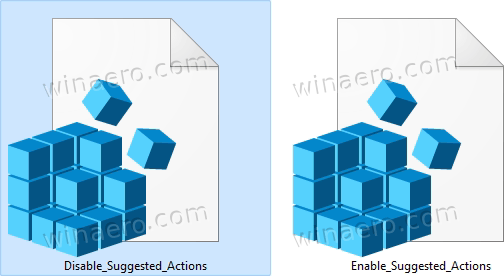
アーカイブに含まれる他のファイルは、元に戻る調整です。 提案をすばやく再度有効にすることができます。 開くだけ Enable_Suggested_Actions.reg UACを確認します。
それでおしまい。
この記事が気に入ったら、下のボタンを使って共有してください。 それはあなたから多くを奪うことはありませんが、それは私たちの成長に役立ちます。 ご協力ありがとうございました!


